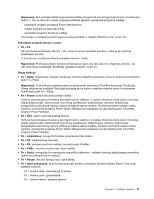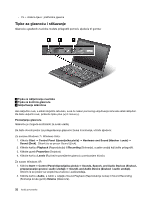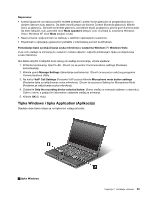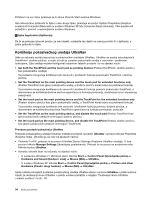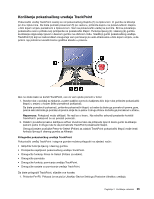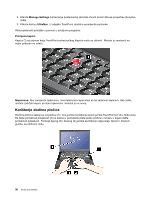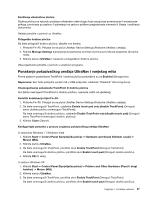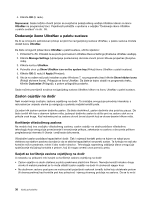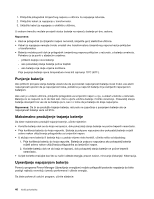Lenovo ThinkPad T420s (Bosnian) User Guide - Page 53
Korištenje pokazivačkog uređaja TrackPoint
 |
View all Lenovo ThinkPad T420s manuals
Add to My Manuals
Save this manual to your list of manuals |
Page 53 highlights
Korištenje pokazivačkog uređaja TrackPoint Pokazivački uređaj TrackPoint sastoji se od pokazivačkog štapića (1) na tipkovnici i tri gumba za klikanje pri dnu tipkovnice. Da biste pomakli pokazivač (5) po zaslonu, pritisnite kapicu na pokazivačkom štapiću u bilo kojem smjeru paralelnom s tipkovnicom. Sam se pokazivački uređaj ne pomiče. Brzina pokretanja pokazivača ovisi o pritisku koji primijenite na pokazivački štapić. Funkcije lijevog (4) i desnog (2) gumba za klikanje odgovaraju lijevom i desnom gumbu na običnom mišu. Središnji gumb pokazivačkog uređaja TrackPoint (3) koji se naziva klizač omogućuje vam pomicanje po web-stranicama u bilo kojem smjeru, a da pritom nije potrebno koristiti bočne grafičke klizače u prozoru. Ako ne znate kako se koristi TrackPoint, ove će vam upute pomoći u tome: 1. Stavite ruke u položaj za tipkanje, a zatim pažljivo pomoću kažiprsta bilo koje ruke pritisnite pokazivački štapić u smjeru u kojem želite pomaknuti pokazivač. Da biste pomaknuli pokazivač, pritisnite pokazivački štapić od sebe da biste ga pomaknuli prema gore, prema sebi da biste ga pomaknuli prema dolje te na jednu ili drugu stranu da biste ga pomaknuli u stranu. Napomena: Pokazivač može otklizati. Ne radi se o kvaru. Na nekoliko sekundi prestanite koristiti TrackPoint i pokazivač će se prestati pomicati. 2. Odabir i povlačenje kakvo zahtijeva softver izvodi se tako da pritisnete lijevi ili desni gumb za klikanje palcem jedne ili druge ruke te da pomaknete TrackPoint pokazivački štapić. Omogućivanjem značajke Press-to-Select (Pritisni za odabir) TrackPoint pokazivački štapić može imati funkciju lijevog ili desnog gumba za klikanje. Prilagodba pokazivačkog uređaja TrackPoint Pokazivački uređaj TrackPoint i njegove gumbe možete prilagoditi na sljedeći način: • Isključite funkcije lijevog i desnog gumba. • Promijenite osjetljivost pokazivačkog uređaja TrackPoint. • Omogućite funkciju Press-to-Select (Pritisni za odabir). • Omogućite povećalo. • Omogućite funkciju pomicanja uređaja TrackPoint. • Omogućite savjete za pomicanje uređaja TrackPoint. Da biste prilagodili TrackPoint, slijedite ove korake: 1. Pritisnite Fn+F8. Prikazat će se ploča UltraNav Device Settings (Postavke UltraNav uređaja). Poglavlje 2. Korištenje računala 35